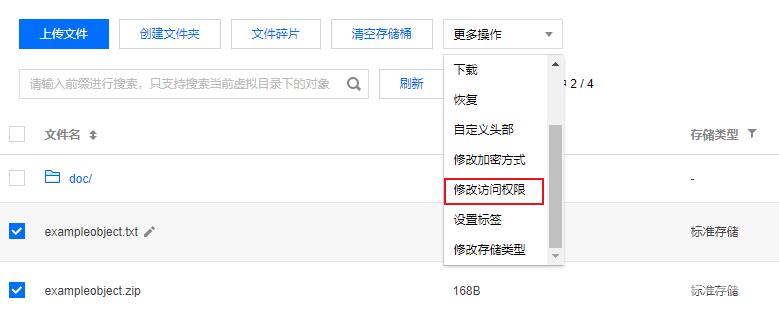腾讯微云设置权限方法是找到需要设置权限的对象,并单击右侧的【详情】,进入文件详情页。(若是文件夹,可单击右侧的【设置权限】)即可。如果想要更详细的就看看下面的腾讯
腾讯微云设置权限方法是找到需要设置权限的对象,并单击右侧的【详情】,进入文件详情页。(若是文件夹,可单击右侧的【设置权限】)即可。如果想要更详细的就看看下面的腾讯微云怎么设置权限。
腾讯微云设置权限方法相关推荐:腾讯微云为什么一直等待

登录对象存储控制台。
在左侧导航栏中,单击【存储桶列表】,进入存储桶列表页面。
找到对象所在的存储桶,单击其存储桶名称,进入存储桶管理页面。
在左侧导航栏中,选择【文件列表】,进入文件列表页面。
找到需要设置权限的对象,并单击右侧的【详情】,进入文件详情页。(若是文件夹,可单击右侧的【设置权限】)。

在”对象访问权限“栏中,根据实际需求,设置访问权限。
例如,赋予子账号的对象权限,子账号 ID 可在p访问管理p控制台查看。
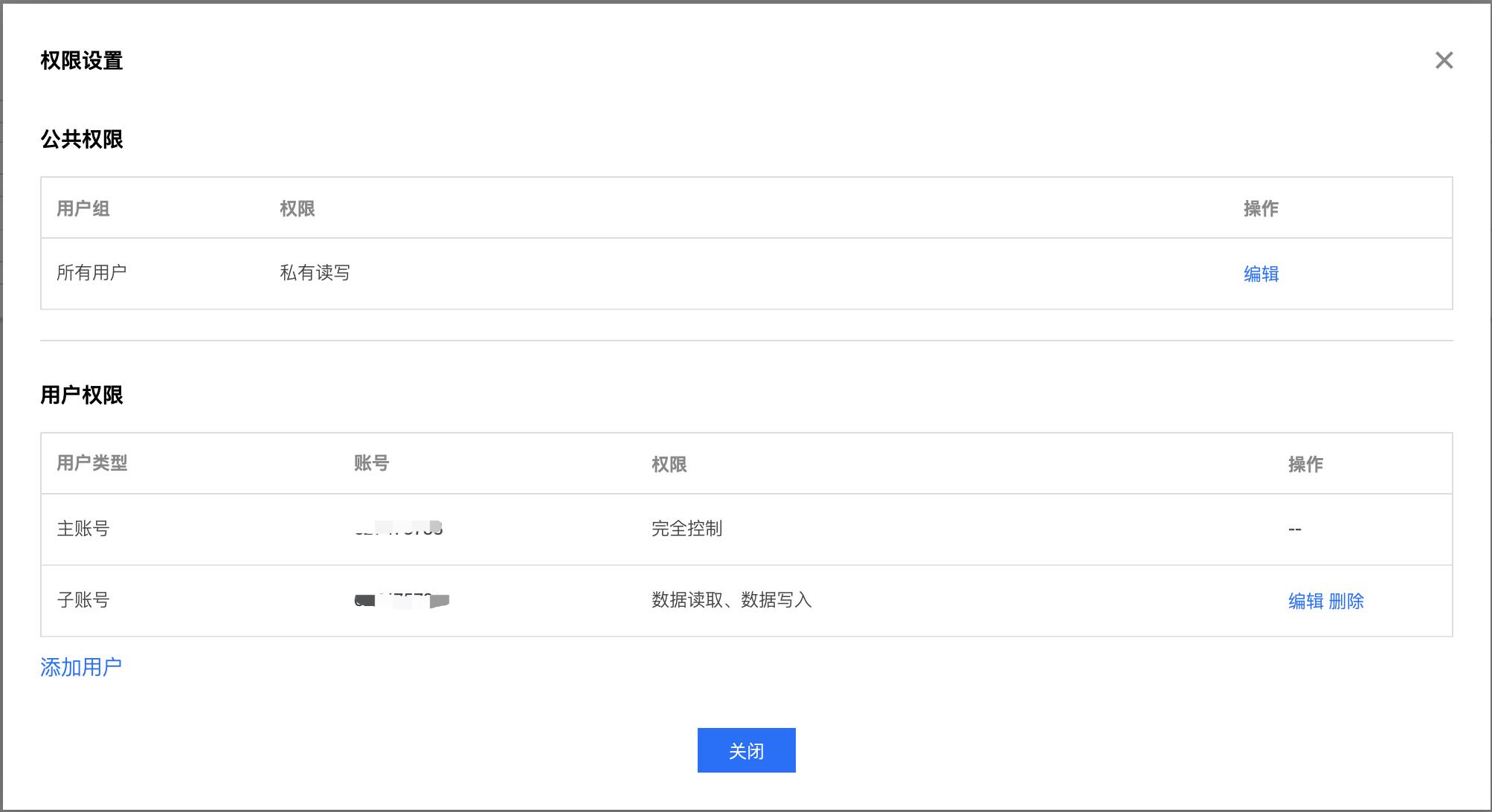
COS 支持为对象设置两种权限类型:公共权限:包括继承权限、私有读写、公有读私有写。关于公共权限的说明,请参见对象概述中的p权限类别。用户权限:主账号默认拥有对象所有权限(即完全控制)。另外 COS 支持添加子账号有数据读取、数据写入、权限读取、权限写入,甚至完全控制的最高权限。
单击【保存】,即可设置对象的访问权限。
若您需要对多个对象进行批量设置或修改访问权限,可勾选多个对象,并单击上方的【更多操作】>【修改访问权限】即可设置。